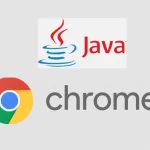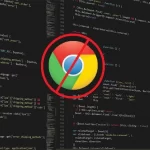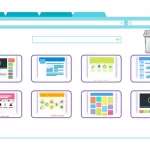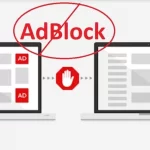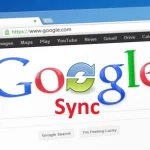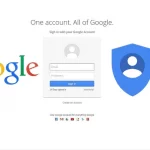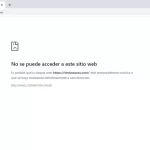Los navegadores web son software diseñados para permitirnos navegar por cualquier página web en una red informática a la que estemos conectados, por ejemplo, internet. Uno de los navegadores webs más utilizados del mundo es Mozilla Firefox. Una de las principales cuestiones a la hora de que una persona elija un navegador web por sobre otro está relacionado con la velocidad de carga de este navegador. Entre los mecanismos que usan los navegadores web para acelerar la carga de las páginas web está el uso de la memoria caché.
No obstante, en ocasiones el uso excesivo de esta, provocando un llenado de la misma puede acabar ocupando bastante espacio en el disco duro. Incluso esto puede llegar a ralentizar el funcionamiento del navegador web. Por eso es importante poder borrar la caché en Firefox, para liberar espacio de almacenamiento y mejorar el rendimiento del navegador. En este artículo te vamos a guiar por una serie de pasos que te posibilitará borrar la caché del navegador web Mozilla Firefox. Existen varias vías, algunas más complejas que otras, pero bastante sencillas de manera general.
Tabla de contenidos
- ¿Qué es la cache del navegador web Firefox?
- Borra la cache en ordenadores con sistema operativo Windows
- Borrar la caché en la app Firefox para Android
¿Qué es la cache del navegador web Firefox?
La memoria caché de Firefox es un espacio de memoria que se utiliza para guardar información acerca de las páginas webs visitadas recientemente. El objetivo de esta memoria es que, una vez volvamos a acceder a dicho sitio web, el navegador carga datos de la página desde la memoria caché. Esto agiliza bastante la operación, ya que no se realiza una conexión a la red para la carga.
Borra la caché de Firefox no es una actividad que se deba ejecutar diariamente ni muchos menos. No obstante, si esta se daña o no se actualiza correctamente, puede que ocurran algunos errores al cargar ciertas páginas web.
Los pasos que proponemos a continuación son bastante sencillos de seguir aun para una persona que no posea grandes habilidades al tratar con dispositivos informáticos. Además, le indicamos cómo proceder en el navegador web Firefox instalado en ordenadores con sistema operativo Windows, así como en teléfonos móviles que usen la aplicación Firefox en el sistema Android.
Borra la cache en ordenadores con sistema operativo Windows
Si usted cuenta con un ordenador con el sistema operativo Windows instalado, y usa regularmente el navegador web Firefox, tiene varias vías para borrar la memoria caché. Puede eliminarlo desde los ajustes del navegador, con una combinación de teclas de acceso rápido, además de configurar el navegador para que elimine la caché de forma automática.
Borrar la caché en los ajustes del navegador
Para borra la caché usando los ajustes del navegador, siga estos pasos:
- Abra el navegador web Mozilla Firefox.
- Presione en el botón de acceso al Menú del navegador, localizado en la parte superior derecha del navegador. Este botón está representado por tres barras horizontales justo al final de la barra de navegación del navegador Firefox.
- En las opciones desplegadas, presione en la opción Ajustes.

- En la pestaña de ajustes que se ha abierto, presionamos en la opción Privacidad & Seguridad en el panel de la izquierda.

- Aquí pueden existir variaciones en los nombres de las opciones en dependencia de la versión de Firefox que esté usando. En las versiones recientes diríjase hacia abajo en el panel de la derecha hasta la opción Cookies y datos del sitio. En este apartado verá un mensaje informándole del espacio que ocupa la caché en disco duro.
- A continuación, presione en el botón Limpiar datos…

- En la ventana emergente podrá observar un mensaje de cuánto espacio ocupa la caché y cuanto está destinado a las cookies. Presione en el botón Limpiar, y todo listo.
Acceso rápido a limpiador de caché
Otra va para acceder rápidamente a la opción de limpieza de la caché y los datos de navegación es usando una combinación de teclas de acceso rápido. Este mecanismo es más cómodo y rápido, ya que con algunas pocas acciones sencillas lograra eliminar la cache de Firefox. Para utilizar este procedimiento, siga estos pasos:
- Abra el navegador web Mozilla Firefox.
- Posicionado en la ventana de Firefox, presiona la combinación de teclas Ctrl + Shift + Delete.
- En la pequeña ventana que vemos tenemos varias opciones. La primera de estas tiene que ver con el rango de tiempo que deseamos borrar. Esto es muy útil para borrar la caché almacenada recientemente.

- A continuación, seleccionamos los elementos que queremos eliminar, ya sea los datos de navegación, las cookies, sesiones activas y por supuesto la caché.
- Para finalizar presionamos en el botón Aceptar, y listo.
Borrar la caché en la app Firefox para Android
El navegador web Mozilla Firefox posee una versión para el sistema operativo Android. Quizás en este dispositivo tome aún más relevancia el poder borrar la caché. Esto se debe a que, si por ejemplo pedimos prestado el móvil a un amigo, de esta manera eliminaremos el rastro de navegación en este dispositivo. También es muy común que el espacio de almacenamiento, en la mayor parte de los dispositivos Android, no sea muy extenso, y la memoria caché puede llegar a ocupar bastante espacio.
Para borrar la caché del navegador Firefox en Android, siga estos pasos:
- Abra el navegador web Mozilla Firefox en su dispositivo Android.
- Presione en el icono de Menú para acceder a las opciones del navegador.
- Presionamos a continuación en la opción Seguridad y privacidad.
- Seguidamente presionamos en la opción Borrar datos de navegación.
- Aceptamos y cerramos el navegador.
- ¿Qué es el Sistema Operativo Chrome OS?
- Navegador Web Google Chrome
- Cómo Habilitar Java en Chrome
- Cómo Deshabilitar JavaScript en Google Chrome
- ¿Cómo Asignar otra Ubicación para las Descargas en Chrome?
- Cómo Borrar la Caché de Chrome en Mac
- Cómo Borrar la Caché en Firefox
- Cómo Desactivar AdBlock en Mac
- Navegación Privada en Firefox, Cómo Usarla
- Navegación InPrivate en Microsoft Edge para Windows
- ¿Cómo Actualizar Firefox?
- Cómo Deshabilitar Imágenes en el Navegador Web Opera
- Cómo Desactivar Notificaciones en Chrome en Windows 10
- Las Mejores Extensiones de Safari del 2022
- Cómo Borrar el Historial de Navegación en Chrome para iPad
- Cómo Deshabilitar Chrome Sync en sus Dispositivos
- Borrar las Cookies en todos los Principales Navegadores
- Cómo Crear una Cuenta de Google
- Los Mejores Complementos para Chrome en 2022
- Cómo Habilitar y Deshabilitar las Notificaciones de Firefox
- Cómo Deshabilitar JavaScript en Firefox
- Errores de Carga de Páginas en Chrome
- ¿Cómo Configurar la Página de Inicio en Chrome?
- ¿Qué es la Protección Anti Rastreo Mejorada de Firefox?
- Cómo Personalizar Google Chrome para Mayor Productividad
- Mejores Extensiones de Firefox para 2024
- Cómo Proteger tu Privacidad en Navegadores Web
- Trucos y Consejos para Navegar Más Rápido en Microsoft Edge
- Cómo Sincronizar tus Datos en Diferentes Navegadores Web